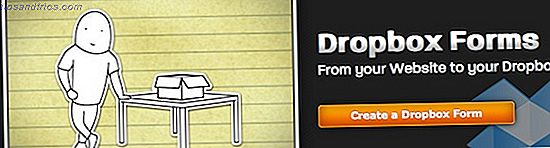Ένα από τα χειρότερα μέρη της χρήσης ενός υπολογιστή είναι ακριβώς πόσο ανόητα επαναλαμβανόμενο μπορεί να είναι: αναζήτηση εκατοντάδων φακέλων για ένα συγκεκριμένο αρχείο ή πληκτρολόγηση του ίδιου κομματιού κειμένου μέρα με τη μέρα ή καθαρισμός και οργάνωση χίλιων διαφορετικών αρχείων ...
Μπορούμε να καταλήξουμε να χάνουμε πολλές ώρες με αυτόν τον τρόπο. Ευτυχώς, δεν είμαστε μόνοι!
Άλλοι έχουν υποφέρει εξίσου με εμάς, αν όχι περισσότεροι, και μερικοί έχουν πάρει ακόμη και πολλά πράγματα για να δημιουργήσουν εργαλεία που διευκολύνουν αυτούς τους πόνους - και στη συνέχεια τους απελευθερώνουν δωρεάν. Προσθέτοντας μερικά από αυτά τα βοηθητικά προγράμματα στο οπλοστάσιό σας, θα είστε σε θέση να ανακτήσετε χρόνο που διαφορετικά θα χάνατε σε χειροκίνητη επανάληψη.
1. Αναζήτηση ή Αντικατάσταση κειμένου σε πολλά αρχεία
Έχετε ποτέ χρειαστεί να βρείτε ένα συγκεκριμένο αρχείο κειμένου ή έγγραφο που περιέχει μια συγκεκριμένη λέξη ή φράση, αλλά απλά δεν θα μπορούσε να το εντοπίσει; Σκέφτηκες ότι ήξερες που το βάζεις, αλλά δεν είναι εκεί και είσαι θετικός που δεν το διαγράψατε.
Τότε χρειάζεστε grepWin . Είναι εμπνευσμένο από το εργαλείο grep που βρίσκεται στα συστήματα Unix, το οποίο σας επιτρέπει να αναζητάτε ολόκληρους καταλόγους για αρχεία με βάση το περιεχόμενο κειμένου. Αλλά το grep είναι ένα εργαλείο γραμμής εντολών, το οποίο δεν θα καθίσει καλά με τους χρήστες των Windows. Ευτυχώς, το grepWin είναι ένα εργαλείο GUI.
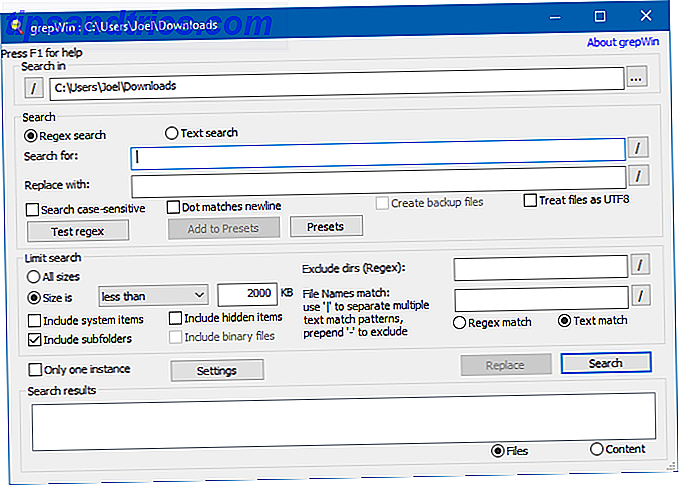
Χάνετε λίγη ευελιξία έχοντας να αντιμετωπίσετε τις επιλογές GUI, αλλά όχι πολύ. Θεωρώ ότι είναι πολύ πιο εύκολο να χειριστεί συνολικά και τα αποτελέσματα είναι σαφέστερα για να περιηγηθείτε. Σημειώστε ότι το grepWin λειτουργεί μόνο στα Windows Vista και αργότερα.
Λήψη: grepWin
2. Πληκτρολογήστε το ίδιο κείμενο Πάνω και πάνω
Είτε απαντάτε σε μηνύματα ηλεκτρονικού ταχυδρομείου, πληκτρολογείτε αναφορές, συμπληρώνετε φόρμες ή ακόμα και προγραμματίζετε, υπάρχουν ορισμένες φράσεις (ή ακόμα και προτάσεις) που θα μπορούσατε να πληκτρολογήσετε εκατοντάδες φορές την ημέρα. Τι χάσιμο χρόνου, σωστά; Τι είναι η επέκταση κειμένου και πώς μπορεί να σας βοηθήσει να εξοικονομήσετε χρόνο; Τι είναι η επέκταση κειμένου και πώς μπορεί να σας βοηθήσει να εξοικονομήσετε χρόνο; Εάν θα μπορούσατε να εξοικονομήσετε τον εαυτό σας ακόμα και ένα μικρό μέρος του χρόνου που δαπανούν την πληκτρολόγηση, θα μπορούσατε να εξοικονομήσετε ώρες του χρόνου σας κάθε εβδομάδα. Αυτός ακριβώς είναι ο σκοπός της επέκτασης κειμένου. Διαβάστε περισσότερα
Μια επέκταση κειμένου, όπως το PhraseExpress, μπορεί πραγματικά να φανεί χρήσιμη για αυτό. Η επέκταση κειμένου είναι απλή: πληκτρολογείτε μερικά γράμματα, πατάτε το κλειδί που έχετε ορίσει για επέκταση και επεκτείνεται μαγικά σε ό, τι πλήρες φράση έχετε διαμορφώσει όπως (π.χ. το lki μπορεί να επεκταθεί σε θα το κοιτάξω και θα επιστρέψω σε εσάς! )

Το PhraseExpress ξεκινά με μια δοκιμή 30 ημερών της επαγγελματικής έκδοσης και μετατρέπεται στη δωρεάν έκδοση. Και οι δύο εκδόσεις είναι πανομοιότυπες, με μόνη εξαίρεση ότι η έκδοση του δωρεάν λογισμικού μπορεί να χρησιμοποιηθεί μόνο για δραστηριότητες που δεν δημιουργούν έσοδα και δεν περιλαμβάνουν περιβάλλοντα πελάτη-εξυπηρετητή.
Λήψη: PhraseExpress
3. Μετονομασία αρχείων χύμα
Φανταστείτε ότι έχετε συγκεντρώσει ψηφιακά έσοδα και οικονομικές καταστάσεις δέκα ετών από δεκάδες διαφορετικές υπηρεσίες και ιδρύματα. Τι χάλι! Το χειρότερο μέρος δεν είναι να πάρει όλα τα οργανωμένα, το χειρότερο μέρος είναι μετονομασία όλων αυτών των αρχείων Πώς να παρτίδα μετονομασία και μαζική διαγραφή αρχείων στα Windows Πώς να παρτίδα μετονομασία & Mass Διαγραφή αρχείων στα Windows Είστε τραβώντας τα μαλλιά σας για το πώς να παρτίδα να μετονομάσετε ή να διαγράψετε εκατοντάδες ή χιλιάδες αρχεία; Οι πιθανότητες είναι ότι κάποιος άλλος είναι ήδη φαλακρός και το βρήκε. Σας παρουσιάζουμε όλα τα κόλπα. Διαβάστε περισσότερα με έναν τρόπο που κάνει την οργάνωση ακόμη και δυνατή.
Εκτός αν έχετε Bulk Rename Utility, ένα εργαλείο ελεύθερης για προσωπική χρήση που σας επιτρέπει να μετονομάσετε αρχεία (και φακέλους) χύμα χρησιμοποιώντας ευέλικτους κανόνες και φίλτρα. Μπορείτε να αντικαταστήσετε και / ή να αυξήσετε τους αριθμούς, να εισάγετε κείμενο και / ή χρονικά σήματα, να χειριστείτε αναδρομικά άπειρους υποφακέλους και πολλά άλλα.

Δύο χαρακτηριστικά που θα ήθελα να τονίσω περιλαμβάνουν τη μετονομασία αρχείων φωτογραφιών με χρήση δεδομένων EXIF και τη μετονομασία αρχείων μουσικής χρησιμοποιώντας ετικέτες ID3. Μπορείτε να δείτε μια προεπισκόπηση πριν από τη μετονομασία, ώστε να γνωρίζετε πάντα τι θα πάρετε πριν την εκτέλεση.
Λήψη: Εργαλείο μαζικής μετονομασίας
4. Επεξεργαστείτε ή αφαιρέστε τις ετικέτες μουσικής ID3 χύμα
Με τη σημερινή αφθονία των υπηρεσιών ροής μουσικής, οι περισσότεροι άνθρωποι έχουν προχωρήσει από τη λήψη μουσικής στη ροή μουσικής - αλλά όχι σε όλους. Ίσως έχετε εξετάσει τα πλεονεκτήματα και τα μειονεκτήματα της ροής κατά τη λήψη και αποφάσισε ότι τα τοπικά ψηφιακά αρχεία είναι καλύτερα για τις ανάγκες σας. Εάν είναι έτσι, η διαχείριση μουσικής μπορεί να είναι μια επιβάρυνση 4 Φανταστικά εργαλεία για τη διαχείριση της μαζικής συλλογής MP3 σας 4 Φανταστικά εργαλεία για τη διαχείριση της μαζικής συλλογής MP3 Η διαχείριση της βιβλιοθήκης μουσικής μπορεί να είναι μια εντελώς απογοητευτική εμπειρία ειδικά αν έχετε χρόνια ανοργάνωτης μουσικής που περιμένει να ταξινομηθεί επισημαίνονται σωστά. Η κακή διαχείριση της βιβλιοθήκης θα επανέλθει και θα σας δαγκώσει αργότερα ... Διαβάστε περισσότερα.
Μεταδίδω μουσική μόνο αυτές τις μέρες και είμαι τόσο ευτυχής που δεν χρειάζεται πλέον να επεξεργάζομαι δεκάδες ετικέτες ID3 κάθε φορά που κατεβάζω ένα νέο άλμπουμ. Αλλά αν αυτό είναι ακόμα εσείς, τότε χαρείτε τα εργαλεία όπως το ID3 Remover (για να αφαιρέσετε όλες τις ετικέτες ID3 από πολλά αρχεία) και το MP3tag (για να επεξεργαστείτε ετικέτες ID3 σε πολλά αρχεία ταυτόχρονα).

Λήψη: ID3 Remover
Λήψη: MP3tag
5. Μετατρέψτε μαζικά τις μορφές αρχείων πολυμέσων
Έχουμε καλύψει τα εργαλεία μετατροπής μέσων πριν από το The Mega Οδηγός για Εργαλεία μετατροπής αρχείων πολυμέσων στα Windows Ο οδηγός Mega για τα Εργαλεία μετατροπής αρχείων πολυμέσων στα Windows Αναρωτιέστε πώς να μετατρέψετε καλύτερα αυτό το αρχείο πολυμέσων; Αυτός είναι ο οδηγός σας από τη ζούγκλα του αρχείου πολυμέσων. Συγκεντρώσαμε τα πιο σχετικά εργαλεία μετατροπής αρχείων πολυμέσων και σας δείξαμε πώς να τα χρησιμοποιήσετε. Διαβάστε περισσότερα, συμπεριλαμβανομένων ξεχωριστών εργαλείων για τη μετατροπή εικόνων, ήχου και βίντεο. Αλλά υπάρχει ένα έξυπνο εργαλείο που μπορεί να χειριστεί και τους τρεις τύπους μέσων και να μετατρέψει ανάμεσα σε δεκάδες από τις πιο δημοφιλείς μορφές του σήμερα.
Οι μετατροπές πολυμέσων μπορεί να διαρκέσουν πολύ, ειδικά αν χρειάζεται να μετατρέπετε τακτικά τεράστια αρχεία ταινιών ή ολόκληρα μουσικά άλμπουμ. Αλλά με το Format Factory, μπορείτε να μετατρέψετε μαζικά όλα τα είδη των αρχείων πολυμέσων και δεν χρειάζεται να έχετε εγκατεστημένα τρία ή περισσότερα διαφορετικά εργαλεία μόνο για να χειριστείτε διαφορετικούς τύπους μέσων.

Αλλά μια προειδοποίηση! Format Factory έρχεται με bundleware, οπότε προσέξτε προσεκτικά κατά την εγκατάσταση. Βεβαιωθείτε ότι έχετε καταργήσει την επιλογή κάθε πλαισίου ελέγχου που μοιάζει με μια ειδική προσφορά και απορρίψτε τυχόν όρους που δεν αφορούν συγκεκριμένα το Format Factory.
Λήψη: Μορφοποίηση εργοστασίου
6. Απεγκαταστήστε πολλές εφαρμογές ταυτόχρονα
Ποτέ δεν πηγαίνω περισσότερο από μερικές ημέρες χωρίς να δοκιμάζω νέο λογισμικό και μερικές μέρες ακόμη και με τη δοκιμή αρκετών διαφορετικών εφαρμογών. Εγκαθιστώντας όλο αυτό το λογισμικό είναι ένας πόνος, αλλά η κατάργηση της εγκατάστασης είναι ακόμα χειρότερη. Αυτός είναι ο λόγος που βασίζομαι σε μεθόδους για την απεγκατάσταση εφαρμογών χύμα Πώς να εγκαταστήσετε και να απεγκαταστήσετε τα προγράμματα Windows χύμα Πώς να εγκαταστήσετε και να απεγκαταστήσετε τα προγράμματα των Windows χύμα Ένα μαζικό πρόγραμμα εγκατάστασης ή απεγκατάστασης μπορεί να σας εξοικονομήσει σωρούς του χρόνου. Θυμάστε την τελευταία φορά που ορίσατε έναν νέο υπολογιστή; Θα σας διδάξουμε πώς να κάνετε αυτά τα καθήκοντα σε ένα φλας. Διαβάστε περισσότερα .
Το καλύτερο εργαλείο που έχω βρει μέχρι τώρα είναι το Bulk Crap Uninstaller . Σαρώνει όλο το σύστημα σας, βρίσκει όλο το εγκατεστημένο λογισμικό και σας επιτρέπει να σημειώσετε ένα πλαίσιο ελέγχου δίπλα σε όλα εκείνα που θέλετε να καταργηθούν. Υποστηρίζει επίσης "ήσυχη κατάργηση της εγκατάστασης", η οποία χειρίζεται όλες τις μετακινήσεις χωρίς να χρειαστεί οποιαδήποτε εισροή από εσάς.

Αυτό που είναι καλό για αυτό το εργαλείο είναι ότι εντοπίζει επίσης ορφανές εγκαταστάσεις - εφαρμογές που "έχουν αφαιρεθεί" στο παρελθόν και δεν εμφανίζονται πλέον ως εγκατεστημένες στα Windows 10, αλλά εξακολουθούν να παραμένουν στο σύστημά σας σε κάποια μορφή.
Κατεβάστε: Bulk Crap Uninstaller
7. Επαναλάβετε τα πλήκτρα και τα κλικ με το ποντίκι
Σε κάποιο σημείο, ίσως χρειαστεί να επαναλάβετε τις ίδιες ακριβείς πληκτρολογήσεις ή τα ίδια κλικ με το ποντίκι ξανά και ξανά. Υπάρχουν πράγματι πολλοί τρόποι για να επιτευχθεί αυτό, αλλά ένα από τα απλούστερα και ευκολότερα εργαλεία είναι το Do It Again .
Μόλις ξεκινήσετε την εφαρμογή, μπορείτε να δημιουργήσετε διαφορετικές "εργασίες" όπου κάθε εργασία είναι μια ακολουθία πλήκτρων, δράσεων ποντικιού ή και των δύο. Για να ξεκινήσετε την εγγραφή μιας νέας εργασίας, κάντε κλικ στην επιλογή Δημιουργία νέας εργασίας . Μόλις τελειώσετε, πατήστε το Scroll Lock και έπειτα δώστε το όνομα. Μόλις γίνει η εργασία, μπορείτε να την ορίσετε να επαναλαμβάνεται και πόσο συχνά.

Το Do It Again δημιουργήθηκε για τα Windows XP, αλλά εξακολουθεί να λειτουργεί για Windows 10, αρκεί να το εκτελέσετε ως Διαχειριστής. Προσέξτε ότι θα ακούσετε μουσική την πρώτη φορά που θα ξεκινήσει. Μπορείτε να την απενεργοποιήσετε στο μενού στην επιλογή Επιλογές> Αναπαραγωγή μουσικής εκκίνησης .
Λήψη: Κάνε ξανά
Άλλοι τρόποι αυτοματοποίησης εργασιών στα Windows
Αν δεν θέλετε να χρησιμοποιήσετε εργαλεία τρίτου μέρους, μπορείτε πάντα να χρησιμοποιήσετε την ενσωματωμένη εφαρμογή Χρονοδιάγραμμα εργασιών των Windows για να δημιουργήσετε επαναληπτικές και προγραμματιζόμενες εργασίες. Για να μάθετε περισσότερα, δείτε αυτά τα παραδείγματα αυτοματοποίησης εργασιών με τον Windows Task Scheduler 4 Εργασίες που μπορείτε να αυτοματοποιήσετε με τον Χρονοδιακόπτη εργασιών των Windows 4 Εργασίες που μπορείτε να αυτοματοποιήσετε με τον Χρονοδιακόπτη εργασιών των Windows Ο χρόνος σας είναι πολύτιμος για να χαθεί με επαναλαμβανόμενες εργασίες. Ας δούμε πώς μπορείτε να αυτοματοποιήσετε και να προγραμματίσετε εργασίες. Έχουμε και μερικά εξαιρετικά παραδείγματα. Διαβάστε περισσότερα .
Εάν θέλετε να πάρετε πραγματικά προηγμένες και τεχνικές, μπορείτε να δημιουργήσετε δέσμες ενεργειών αυτοματισμού χρησιμοποιώντας ένα εργαλείο τρίτου μέρους που ονομάζεται AutoHotkey . Το AutoHotkey μπορεί να ελέγχει τις πληκτρολογήσεις και τις ενέργειες του ποντικιού, μεταξύ άλλων, και να χειρίζεται πολύπλοκη λογική μέσω της γλώσσας του scripting. Μάθετε περισσότερα στην επισκόπηση του AutoHotkey 10+ Cool AutoHotkey Scripts & Πώς να φτιάξετε το δικό σας 10+ Cool AutoHotkey Scripts & Πώς να φτιάξετε το δικό σας AutoHotkey είναι ένας εύκολος τρόπος για να προσθέσετε συντομεύσεις στον υπολογιστή σας. Μπορείτε να κατεβάσετε έτοιμα για χρήση σενάρια ή να γράψετε τη δική σας. Σας παρουσιάζουμε να γίνετε πιο παραγωγικοί με αυτοματοποιημένες εργασίες πλήκτρων. Διαβάστε περισσότερα .
Ποιες είναι οι χειρότερες επαναλαμβανόμενες εργασίες σας στα Windows; Πώς μπορείτε να τα αυτοματοποιήσετε, αν όχι καθόλου; Ενημερώστε μας στα σχόλια παρακάτω!
Image Credit: Matriyoshka / Depositphotos

![Οι Καλύτεροι, Χειρότεροι & Αστεία Αυτοπεποίθηση του 2013 [Παράξενος & Υπέροχος Ιστός]](https://www.tipsandtrics.com/img/internet/225/best-worst-funniest-selfies-2013.jpg)